close
之前在無名的時候有介紹過這個佈景主題程式「WindowsBlinds」
無名停用之後還是有人問問題
因此乾脆在這裡再重寫一篇,介紹詳細一點的用法
不過想玩的人請自行在網路上找資源
這裡不提供任何程式的下載,也不會將軟體寄給任何人
------------------------------------------正題開始-----------------------------------------
程式的下載與安裝請自行拜估狗大神,這裡不提供相關的資訊
這裡用的程式是5.01版的,最新的6.0聽說已經支援vista作業系統。
安裝好WindowsBlinds 後,接下來就是到網上找有提供佈景主題下載的網站
這裡提供一個不錯的網站給大家:「WinCustomize」
在WinCustomize網站下載主題的方法:
1. 進入http://www.wincustomize.com/index.aspx?c=1
2. 因為我們是用WindowBlinds ,因此先在網頁右邊選擇WindowBlinds
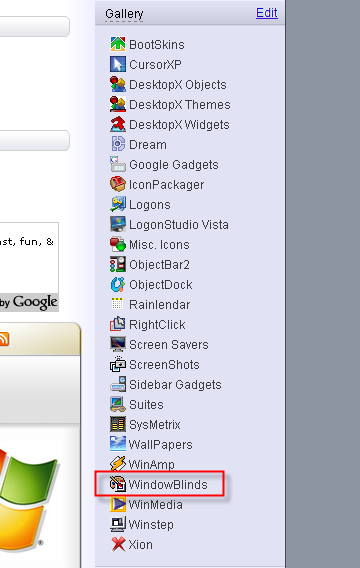
3. 這裏可以看見有很多主題可選擇,還可以選擇排序方式
可以按最後更新(last update)、最新主題(newest)、主題名稱(name)、主題評價(rating)
黃色星星代表這個主題的熱門度。
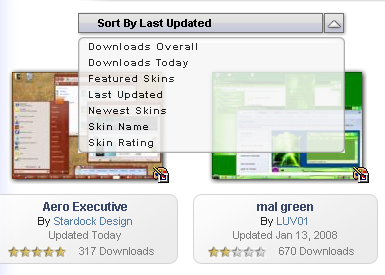
另外要注意的是,左下角有銀色圖示的主題是要錢的。
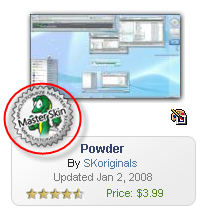
4. 選擇一個免費的點進去,左邊的圖可以放大觀看,喜歡的話就可以按下 "download" 下載。
另外,大部分主題並沒有包含桌布,因此如果你喜歡示範的桌布,可以在旁邊連結另外下載
有的主題甚至會提供他所用的icon等,但並不是每個主題都有提供下載。
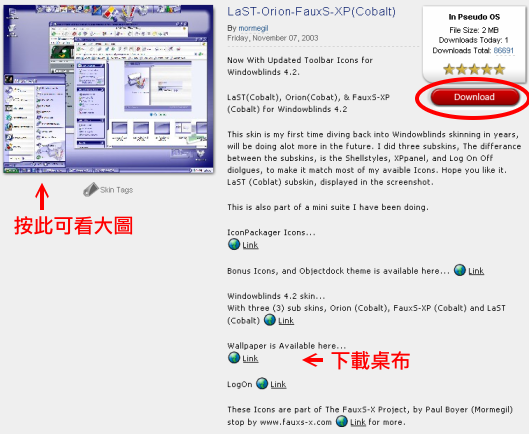
5. 下載的檔案會是.zip或是.wba,如果你尚未安裝WindowBlinds 則會問你要不要存到電腦
若已安裝WindowBlinds ,程式就會自動加入主題。
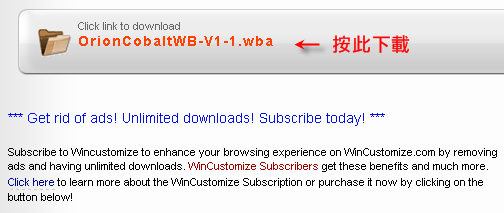
6. 下載好的主題已經自動被加入WB,接下來只要套用就好。
如果是用存到電腦的方式,就在主介面上按下"Add skin" 加入剛才下載好的zip檔或wba檔即可。
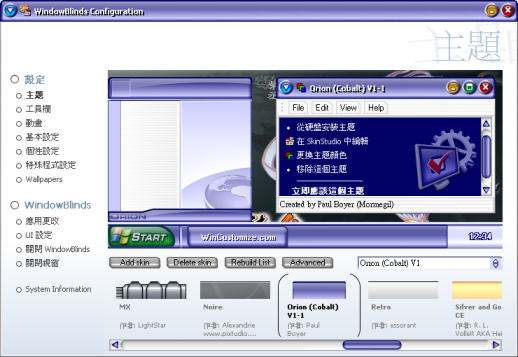
7. 這樣就OK了。可是WB自動套用的方式,讓我們無法把喜歡的主題收藏起來
以後如果電腦重灌或什麼的,又得重新去下載一次了。
這裡我用的方法是,開啟WB安裝資料夾
(預設是C:\Program Files\Stardock\Object Desktop\WindowBlinds)
剛才下載的所有主題檔案都會存在這裡,每下載一個主題就會多出一個資料夾。
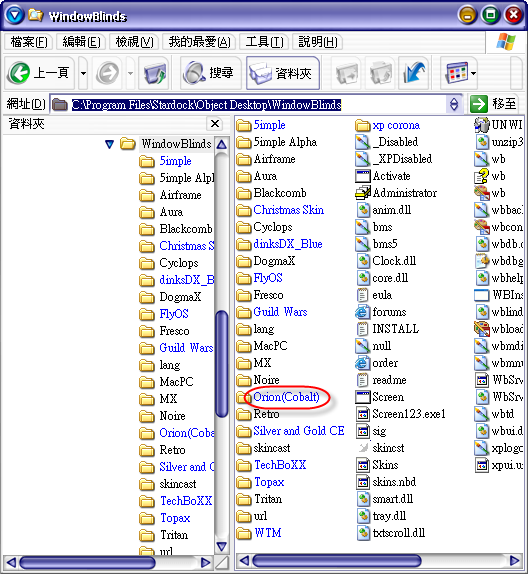
8. 找到主題的資料夾後,將整個資料夾壓縮成ZIP檔案
這樣下次要用時,只要將ZIP檔丟到安裝資料夾,再從WB主介面中"Add skin"就好了!
(完)

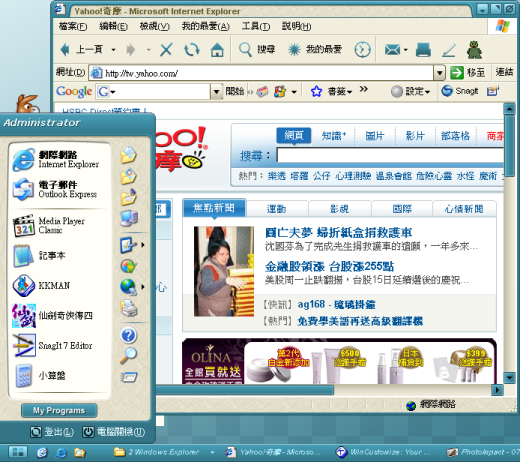


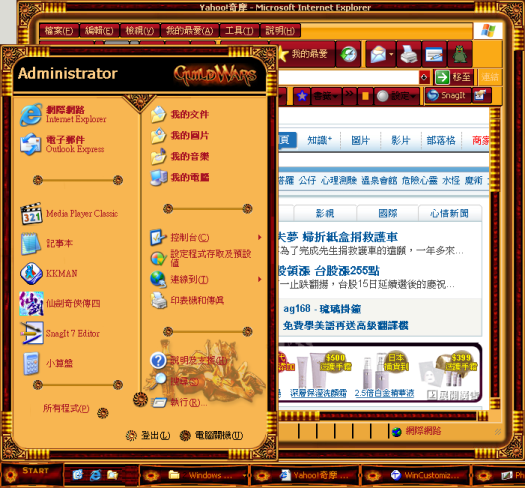

無名停用之後還是有人問問題
因此乾脆在這裡再重寫一篇,介紹詳細一點的用法
不過想玩的人請自行在網路上找資源
這裡不提供任何程式的下載,也不會將軟體寄給任何人
------------------------------------------正題開始-----------------------------------------
程式的下載與安裝請自行拜估狗大神,這裡不提供相關的資訊
這裡用的程式是5.01版的,最新的6.0聽說已經支援vista作業系統。
安裝好WindowsBlinds 後,接下來就是到網上找有提供佈景主題下載的網站
這裡提供一個不錯的網站給大家:「WinCustomize」
在WinCustomize網站下載主題的方法:
1. 進入http://www.wincustomize.com/index.aspx?c=1
2. 因為我們是用WindowBlinds ,因此先在網頁右邊選擇WindowBlinds
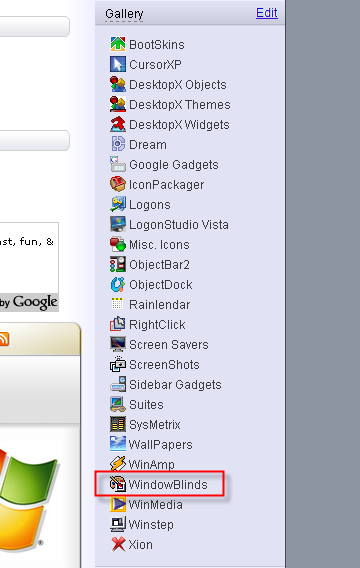
3. 這裏可以看見有很多主題可選擇,還可以選擇排序方式
可以按最後更新(last update)、最新主題(newest)、主題名稱(name)、主題評價(rating)
黃色星星代表這個主題的熱門度。
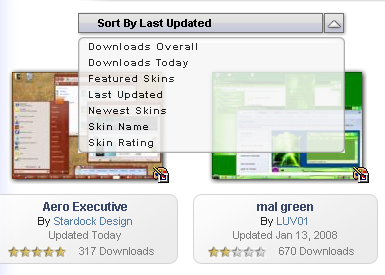
另外要注意的是,左下角有銀色圖示的主題是要錢的。
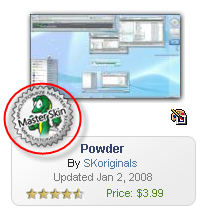
4. 選擇一個免費的點進去,左邊的圖可以放大觀看,喜歡的話就可以按下 "download" 下載。
另外,大部分主題並沒有包含桌布,因此如果你喜歡示範的桌布,可以在旁邊連結另外下載
有的主題甚至會提供他所用的icon等,但並不是每個主題都有提供下載。
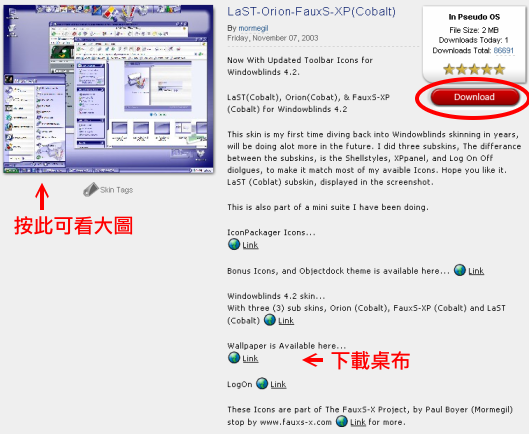
5. 下載的檔案會是.zip或是.wba,如果你尚未安裝WindowBlinds 則會問你要不要存到電腦
若已安裝WindowBlinds ,程式就會自動加入主題。
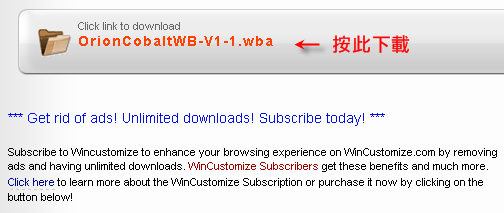
6. 下載好的主題已經自動被加入WB,接下來只要套用就好。
如果是用存到電腦的方式,就在主介面上按下"Add skin" 加入剛才下載好的zip檔或wba檔即可。
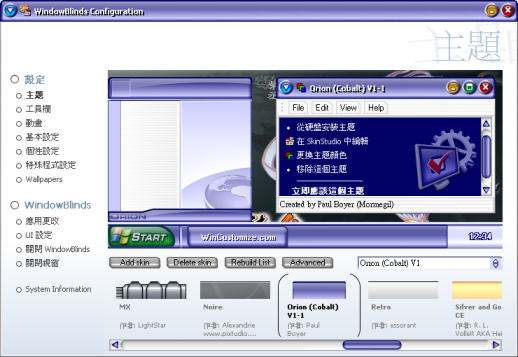
7. 這樣就OK了。可是WB自動套用的方式,讓我們無法把喜歡的主題收藏起來
以後如果電腦重灌或什麼的,又得重新去下載一次了。
這裡我用的方法是,開啟WB安裝資料夾
(預設是C:\Program Files\Stardock\Object Desktop\WindowBlinds)
剛才下載的所有主題檔案都會存在這裡,每下載一個主題就會多出一個資料夾。
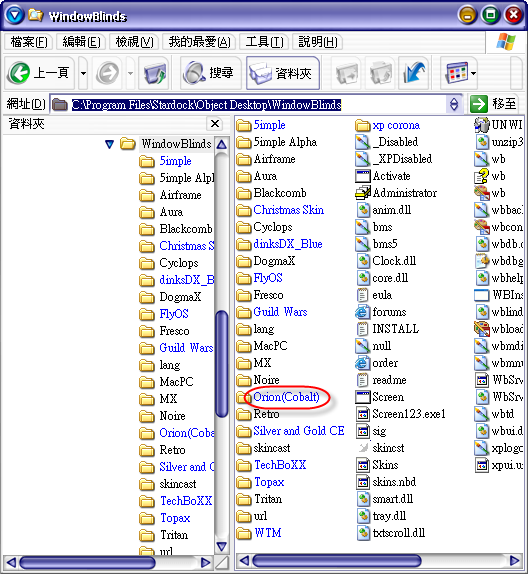
8. 找到主題的資料夾後,將整個資料夾壓縮成ZIP檔案
這樣下次要用時,只要將ZIP檔丟到安裝資料夾,再從WB主介面中"Add skin"就好了!
(完)

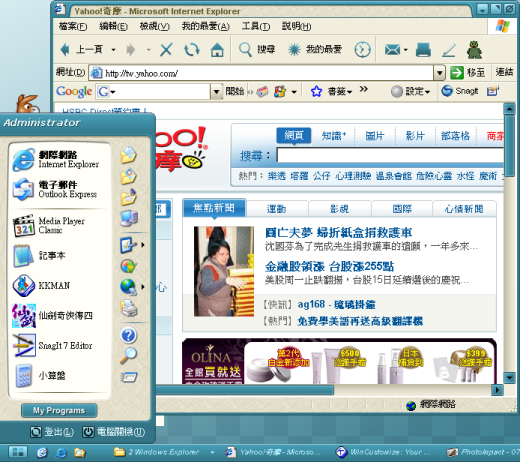


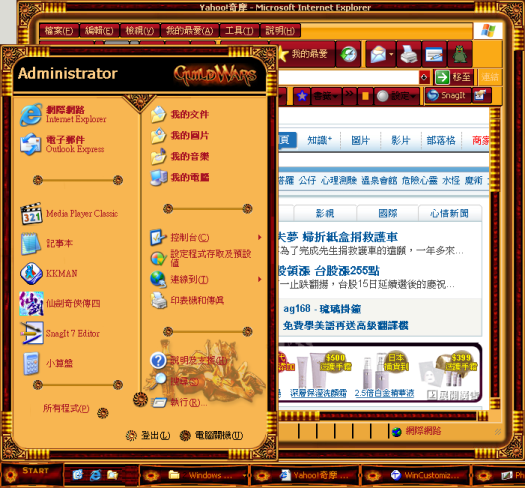

全站熱搜


 留言列表
留言列表
